Microsoft Edge nie pamięta logowania żadnego problemu z problemami witryny
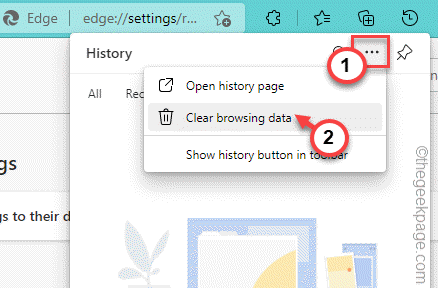
- 2393
- 69
- Tomasz Szatkowski
Po przejściu Microsoft na nowszą wersję Microsoft Edge przyciągnął wielu użytkowników i odwrócił się w niewiarygodne nowe funkcje, takie jak regularne aktualizacje, szybsze ładowanie stron internetowych itp. Ponieważ użytkownicy coraz częściej korzystają z Edge, mnóstwo danych witryny, plików cookie i informacji logarytmicznych są automatycznie przechowywane w przeglądarce. Ale niektórzy użytkownicy napotkali problem, w którym Microsoft Edge nie przypomina żadnych informacji dziennika odwiedzanych stron internetowych. Jeśli masz również podobne problemy, postępuj zgodnie z tymi łatwymi rozwiązaniami.
Spis treści
- Napraw 1 - Zmień ustawienia
- Napraw 2 - Użyj poprawnego profilu
- Napraw 3 - Oferta zapisywania haseł
- Fix 4 - Uruchom usługę menedżera poświadczeń
- Napraw 5 - Wyczyść historię krawędzi
- Napraw 6 - Wyłącz wszystkie rozszerzenia
Napraw 1 - Zmień ustawienia
Jeśli po zamknięciu przeglądarki zdecydowałeś się na automatyczne wyczyszczenie danych przeglądania.
1. Uruchom przeglądarkę Edge i przejdź do pustej zakładki.
2. Po prostu wklej to w pasku adresu i uderz Wchodzić Aby otworzyć kartę prywatności.
edge: // Ustawienia/prywatność
3. Teraz przewiń w dół do środka prawego panelu i dotknij „Wybierz, co usunąć za każdym razem, gdy zamykasz przeglądarkę".
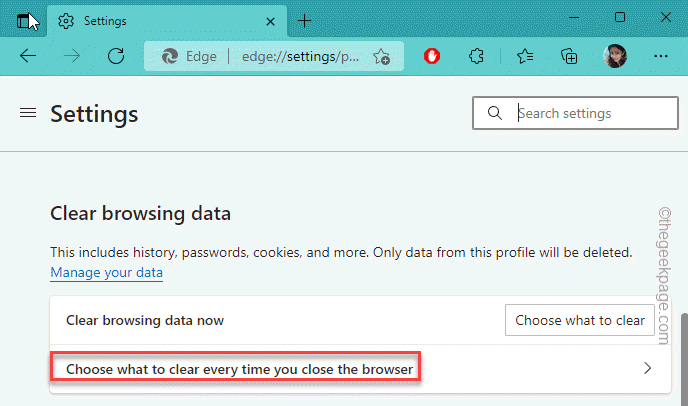
4. Na panelu po prawej stronie znajdziesz kilka opcji, które możesz przełączyć.
5. Teraz upewnij się, że żadna z opcji nie jest włączony. Zapewni to, że Edge przechowuje wszystkie informacje.
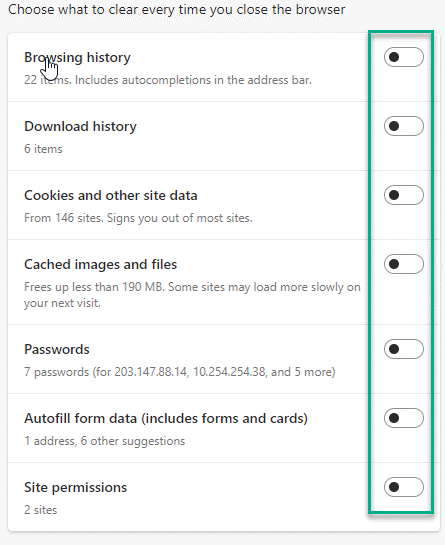
To powinno powstrzymać problem, przed którym stoisz z przeglądarką. Przetestuj, czy to się udaje, czy nie.
Napraw 2 - Użyj poprawnego profilu
Przechodaj oddzielne informacje logowania dla osobnych profili, które utworzyli użytkownicy. Zanim dokonasz ogromnej zmiany, sprawdź, czy używasz odpowiedniego profilu.
1. Po otwarciu przeglądarki Edge, na karcie prawej ręki, zobaczysz ikonę profilu. Po prostu dotknij.
2. Teraz będzie lista profili obecnych w Microsoft Edge. Po prostu kliknij Twój profil Aby się do niego przejść.
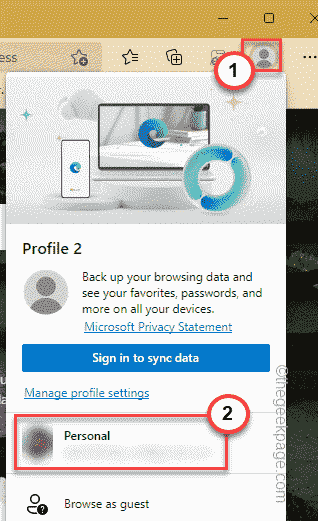
W przypadku nowego profilu pojawi się zupełnie nowe okno. Możesz odwiedzić stronę internetową, na której próbujesz się zalogować i sprawdzić, czy Edge przypomniał zapisane informacje, czy nie.
Napraw 3 - Oferta zapisywania haseł
Możesz pozwolić Edge zapisywać hasła.
1. Po otwarciu przeglądarki Edge kliknij trzy kropki menu i dotknij „Ustawienia".
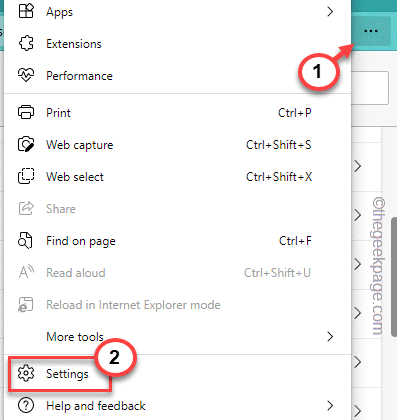
2. Następnie kliknij „Hasła”Na prawicy.
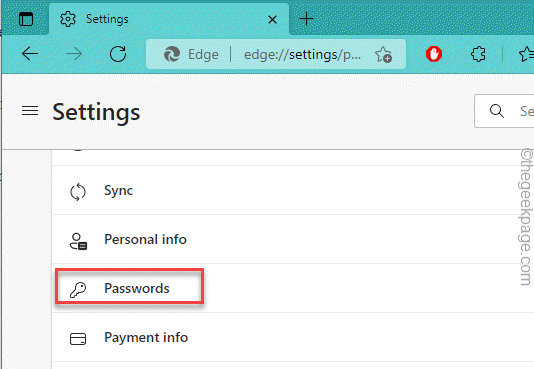
3. W sekcji profili/haseł, sprawdzać „„Oferta zapisywania haseł" opcja.
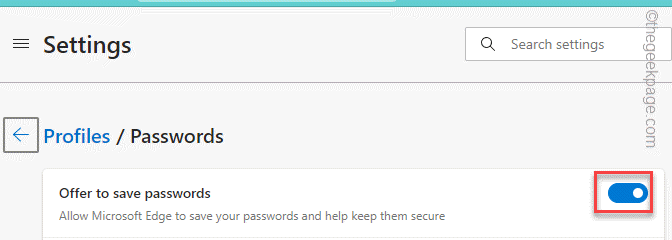
Teraz Edge wyskoczy z prośbą o zgodę na przechowywanie haseł i nazw użytkowników dla różnych stron internetowych podczas ich odwiedzania.
4. Następnie kliknij „Ustawienia (≡)”Menu i wybierz„Pliki cookie i przechowywane dane".

5. Na panelu po prawej stronie dotknij „Zarządzaj i usuwaj dane cookie i danych witryny".

6. Następnie upewnij się, że to „Pozwól stronom zapisywać i odczytać dane cookie (zalecane)„Pole jest przełączane”NA".
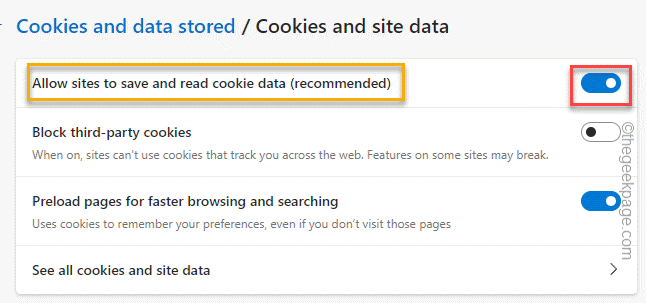
Następnie zamknij przeglądarkę krawędzi. Teraz spróbuj ponownie zalogować się na stronie i sprawdź, czy to działa, czy nie.
Fix 4 - Uruchom usługę menedżera poświadczeń
Sprawdź, czy usługa menedżera poświadczeń działa, czy nie.
1. Zamknij wszystkie instancje przeglądarki Edge. Upewnij się, że jest całkowicie zamknięty.
2. Teraz możesz nacisnąć klawisz wygrany i wpisać „usługi" w pudełku.
3. Później dotknij „Usługi”W wynikach wyszukiwania, aby go otworzyć.
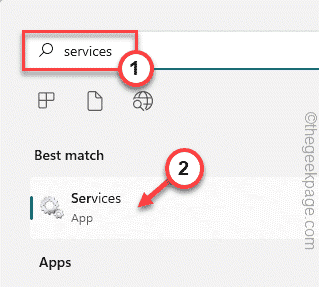
4. Na stronie usług można znaleźć kilka usług w prawym okienku.
5. Spójrz na "Menedżer poświadczeń”Usługa wśród tych.
6. Następnie, podwójne wciśnięcie Usługa dostępu.
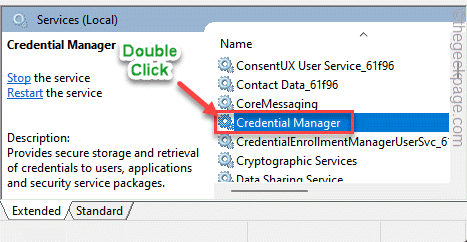
7. Na stronie właściwości menedżera poświadczenia sprawdź, czy ta usługa działa, czy nie.
8. Jeśli już działa, dotknij „Zatrzymywać się„Aby zatrzymać usługę, a następnie dotknąć„Początek„Aby uruchomić usługę Manager Manager.
9. Jeśli usługa jest „zatrzymana”, po prostu dotknij ”Początek„Aby to zacząć.
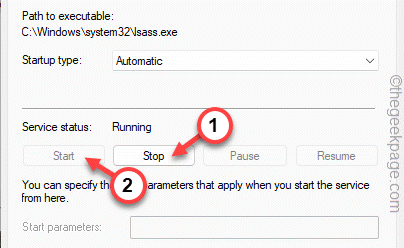
10. Kiedy to zrobisz, dotknij „OK".
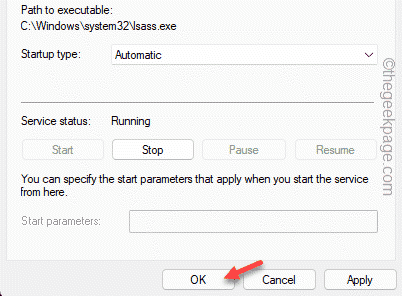
Następnie możesz zamknąć stronę narzędzi usługowych. Teraz ponownie ulepsz Microsoft Edge. Sprawdź, czy automatycznie wypełnia identyfikatory logowania, czy nie.
Napraw 5 - Wyczyść historię krawędzi
Czasami uszkodzone pliki w historii krawędzi mogą spowodować ten problem.
1. Otwórz Microsoft Edge, jeśli jeszcze nie jest otwarty.
2. Następnie dotknij trzech kropek (⋯) menu i kliknij „Historia„Aby uzyskać do niego dostęp.
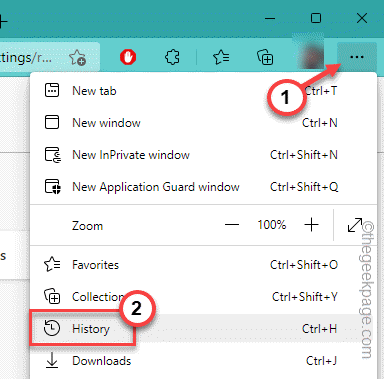
3. Następnie stuknij ponownie w menu trzech kropek i kliknij „Wyczyść dane przeglądania„Aby zniszczyć historię przeglądania.
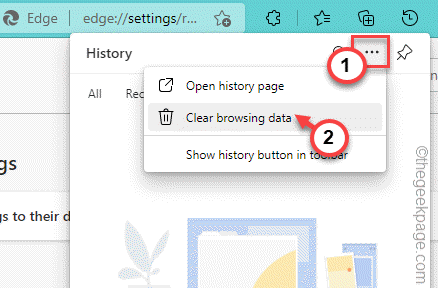
4. Zwykle każda opcja jest domyślnie ustawiona na tej stronie. Ale jeśli tak nie jest, ustaw „zakres czasu” na „Cały czas".
5. Następnie sprawdź wszystkie te cztery pola.
Przeglądanie historii Pobieranie plików plików cookie i inne witryny buforowane obrazy i pliki
6. Następnie po prostu dotknij „Teraz jasne„Aby wyczyścić dane przeglądania.
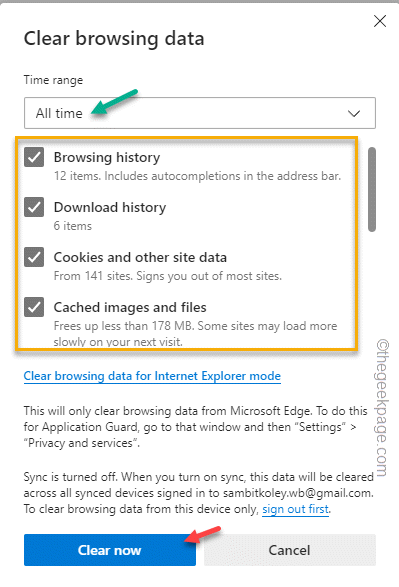
To wyjaśni wszystkie twoje historie przeglądania i podpisze cię z większości stron. Teraz przejdź do strony, na której próbowałeś się zalogować i zaloguj się za pomocą swojego identyfikatora użytkownika i hasła. Pozwól Edge na przywołanie informacji o dzienniku.
Gdy to zrobisz, zaloguj się stamtąd i spróbuj zalogować się. W ten sposób możesz określić, czy przeglądarka ją przypomina, czy nie.
Napraw 6 - Wyłącz wszystkie rozszerzenia
Jeśli zainstalowałeś nowe rozszerzenia, problem ten może się pojawić.
1. W przeglądarce Microsoft Edge dotknij menu trzy kropki i kliknij „Rozszerzenia„Aby uzyskać do niego dostęp.
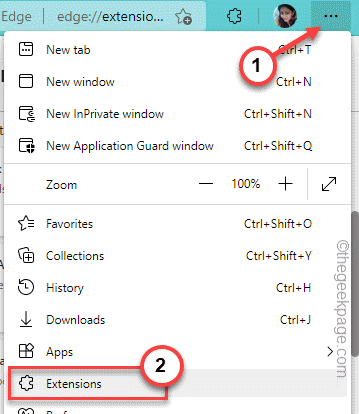
2. Na stronie rozszerzeń zauważysz kilka rozszerzeń, które zainstalowałeś w Edge.
3. Po prostu wyłącz wszystkie rozszerzenia jeden po drugim.
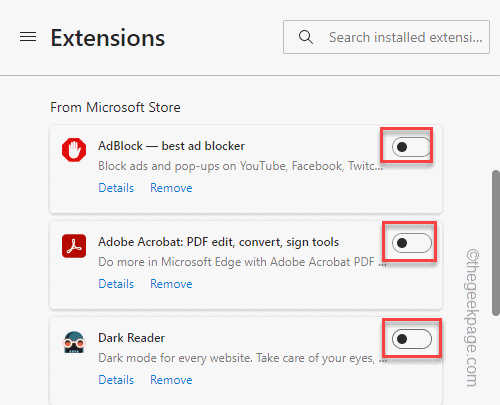
Po wyłączeniu wszystkich rozszerzeń otwórz nową kartę i sprawdź, czy ta poprawka zadziałała. Jeśli Edge z powodzeniem przypomina informacje o logowaniach, jeden z rozszerzeń jest głównym winowajcą.
4. Możesz więc wyłączyć jedno rozszerzenie na raz i sprawdzić, czy przeglądarka pamięta informacje o logowaniu.
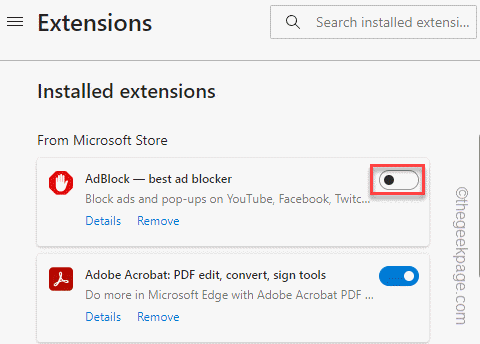
Powtórz ten proces dla wszystkich rozszerzeń, dopóki nie zidentyfikujesz problemu.
5. Po znalezieniu rozszerzenia, które powoduje ten problem, dotknij „Usunąć„Aby usunąć to przedłużenie z krawędzi.
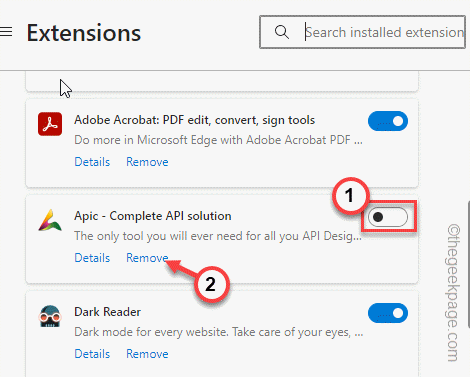
Teraz Edge wycofa twoje zapisane logowanie. Przetestuj, czy to się ułoży.
- « Jak tworzyć niestandardowe listy w programie Excel krok po kroku
- Jak dodać pasek narzędzi szybkiego uruchomienia do paska zadań w systemie Windows 11 »

